IPhone पर व्हाट्सएप चैट बैकअप के लिए शीर्ष 4 तरीके
व्हाट्सएप चैट सबसे महत्वपूर्ण में से एक हैहमारे iPhones में सामग्री। और अगर आप iPhone पर व्हाट्सएप चैट बैकअप के बारे में सोच रहे हैं, तो हम आपके निर्णय की सराहना करते हैं। चूँकि हम एक ऐसी दुनिया में रहते हैं जहाँ हमारे उपकरण किसी भी कारण से डेटा हानि का शिकार होते हैं, व्हाट्सएप वार्तालाप को पहले से सहेज कर रखना वास्तव में एक बुद्धिमान विचार है। इसलिए, आपको सुरक्षित रखने के लिए, हम आपकी सहायता करने जा रहे हैं और आपको बताएंगे कैसे iPhone पर WhatsApp संदेश बैकअप के लिए। पढ़ते रहें और विभिन्न तरीकों से देखें।
- रास्ता 1: बैकअप iPhone WhatsApp iCloud ड्राइव के साथ चैट करता है
- तरीका 2: बैकअप iPhone WhatsApp iCloud ऑटो बैकअप के साथ चैट करता है
- तरीका 3: आईफोन के साथ बैकअप iPhone व्हाट्सएप चैट
- तरीका 4: आईफोन / आईक्लाउड के बिना आईफोन व्हाट्सएप के बैकअप के लिए फ्री तरीका
रास्ता 1: बैकअप iPhone WhatsApp iCloud ड्राइव के साथ चैट करता है
आमतौर पर, iCloud सेवा का उपयोग Apple उपकरणों के बैकअप को बनाए रखने में किया जाता है। इसलिए, हम सीखेंगे कि आई-क्लाउड ड्राइव के साथ iPhone पर व्हाट्सएप संदेशों का बैकअप कैसे लें।
- शुरू करने के लिए, होम स्क्रीन से "सेटिंग" पर जाएं।
- अब, शीर्ष पर अपने नाम (Apple ID) पर टैप करें और "iCloud" का पता लगाने के लिए मेनू को स्क्रॉल करें और उस पर टैप करें।
- ICloud मेनू के तहत, "iCloud ड्राइव" विकल्प पर टैप करें।
- यदि सेवा बंद है, तो iCloud ड्राइव को चालू करने के लिए टॉगल स्विच पर टैप करें।
- अब व्हाट्सएप विकल्प के लिए बाहर देखें और जांचें कि क्या iCloud में व्हाट्सएप का उपयोग है और चालू है।

और टाडा, यह है कि आप अपने iPhone पर iCloud ड्राइव के माध्यम से अपने व्हाट्सएप संदेशों के चैट का बैकअप कैसे ले सकते हैं।
तरीका 2: बैकअप iPhone WhatsApp iCloud ऑटो बैकअप के साथ चैट करता है
हमारी सूची में दूसरा तरीका बैकअप आईफोन व्हाट्सएप चैट है जो आईक्लाउड ऑटो बैकअप के साथ है। बस नीचे बताए गए चरणों का पालन करें।
- सबसे पहले, अपने iPhone से होम स्क्रीन द्वारा व्हाट्सएप को लोड करें।
- अब, "सेटिंग" आइकन चुनें।
- "चैट" विकल्प खोजें और इसे टैप करें।
- फिर, "चैट बैकअप" पर क्लिक करें।
- अब, "ऑटो बैकअप" पर क्लिक करें और बैकअप आवृत्ति पर टैप करें, जहां आप तदनुसार अवधि का चयन कर सकते हैं, "दैनिक", "साप्ताहिक" या "मासिक"।
- अंत में, बैकअप वीडियो संदेशों के लिए "वीडियो शामिल करें" विकल्प के पास स्विच पर हिट करें।

और यह है कि आप अपने iPhone से व्हाट्सएप चैट कैसे कर सकते हैं।
तरीका 3: आईफोन के साथ बैकअप iPhone व्हाट्सएप चैट
कभी प्रसिद्ध iTunes मीडिया प्लेयर में उपयोगी हैअधिकांश महत्वपूर्ण कार्यों को पूरा करना। इसलिए, आईक्लाउड के अलावा, आईफोन में अपने व्हाट्सएप के चैट और वार्तालाप का बैकअप लेने के लिए आईट्यून्स सुविधा का उपयोग करें। यहां कैसे:
- अपने कंप्यूटर पर मैक लॉन्च करें (मैक / पीसी)। इस बीच, यूएसबी केबल का उपयोग करके अपने डिवाइस और सिस्टम का कनेक्शन ड्रा करें।
- एक बार iTunes खुलने के बाद, शीर्ष पर अपने डिवाइस पर क्लिक करें और "सारांश" विकल्प खोजें।
- स्क्रीन के दाईं ओर, "बैकअप iPhone" पर टैप करें। कुछ समय के लिए धैर्यपूर्वक प्रतीक्षा करें और आपका व्हाट्सएप और अन्य डेटा आईट्यून्स के माध्यम से बैकअप लेना शुरू कर देगा।
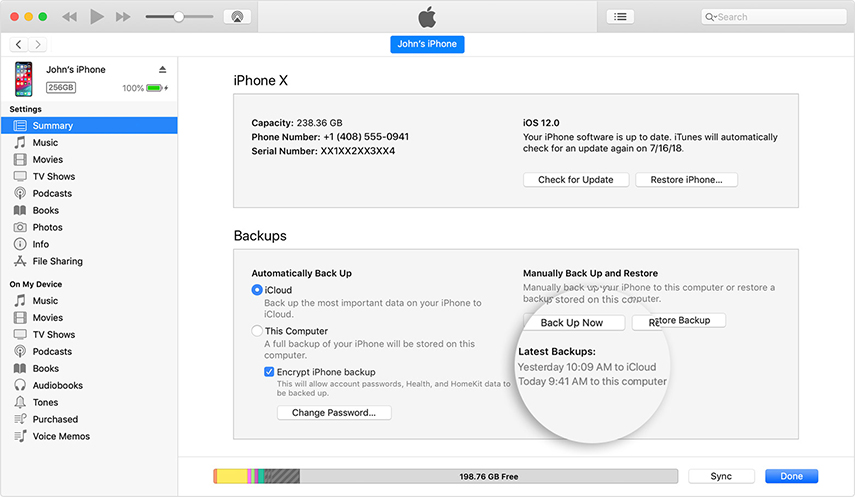
तरीका 4: आईफोन / आईक्लाउड के बिना आईफोन व्हाट्सएप के बैकअप के लिए फ्री तरीका
हम सभी को कम करना और अधिक करना पसंद है? इसलिए, उस जरूरत को पूरा करने के लिए, Tenorshare iCareFone-WhatsApp बैकअप और पुनर्स्थापना उपकरण सही सॉफ्टवेयर एक जब यह हो सकता हैWhatsApp बैकअप करने के लिए आता है। सबसे अच्छी तकनीक के साथ भड़क, iCareFone व्हाट्सएप चैट, फोटो, दस्तावेजों का एक मुफ्त बैकअप बनाए रखने और उन्हें दुर्भाग्यपूर्ण समय में बहाल करने के लिए प्रस्तुत करता है-एक हिरोइन गति में। विंडोज और मैक दोनों प्रणालियों के साथ संगत होने के नाते, iCareFone दोनों उपकरणों पर उत्कृष्ट रूप से काम करता है। आईट्यून्स के विपरीत, आप चुनिंदा फ़ाइल या फ़ोल्डर का बैकअप रख सकते हैं। यह "यहाँ समाप्त नहीं होता है; सुविधाएँ इसके आगे के बिंदुओं को उजागर करती हैं।
प्रमुख विशेषताऐं:
- आपके iDevice में होने वाली आम समस्याओं के समाधान में उपयोगी है।
- उपयोगकर्ता के अनुकूल इंटरफेस चिकनी संचालन की देखभाल करता है।
- फ़ाइलों को स्थानांतरित करते समय डुप्लिकेट फ़ाइलों को हटाने का प्रबंधन।
- 1-क्लिक में, डेटा या मीडिया फ़ाइलों जैसे फ़ोटो, संगीत वीडियो आदि का आयात करें।
अब जब आप टेनशेयर की अनिवार्यता से गुजर रहे हैं, तो आइए अब समझते हैं कि iPhone पर व्हाट्सएप संदेशों का बैकअप कैसे लें, निम्न चरणों का उपयोग करें।
चरण 1 ICareFone सॉफ़्टवेयर स्थापित करें
शुरुआत करने के लिए, अपने iPhone को पीसी और से लिंक करेंलॉन्च iCareFone सॉफ्टवेयर। यदि आवश्यक हो तो अपने डिवाइस को अनलॉक करके "ट्रस्ट दिस कंप्यूटर" पर कार्यक्रम को लोड करने और उचित अनुमति देने की अनुमति दें। इसके बाद "बैकअप एंड रिस्टोर" टैब पर हिट करें।
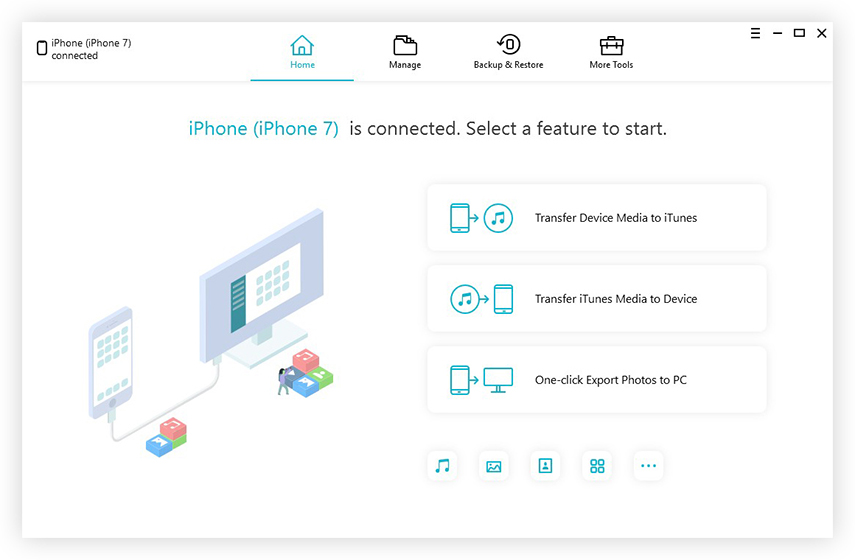
चरण 2 WhatsApp और अन्य फ़ाइल प्रकार चुनें
अगला, बैकअप और पुनर्स्थापना पृष्ठ के साथ लोड होगाउपलब्ध डेटा फ़ोल्डर। "व्हाट्सएप" और अन्य फाइलों (यदि आवश्यक हो) पर टैप करना सुनिश्चित करें। जब आप फ़ाइलों को चुनने के माध्यम से होते हैं, तो प्रोग्राम के नीचे की तरफ दिखाई दे रहे "बैकअप" विकल्प के साथ जारी रखें।
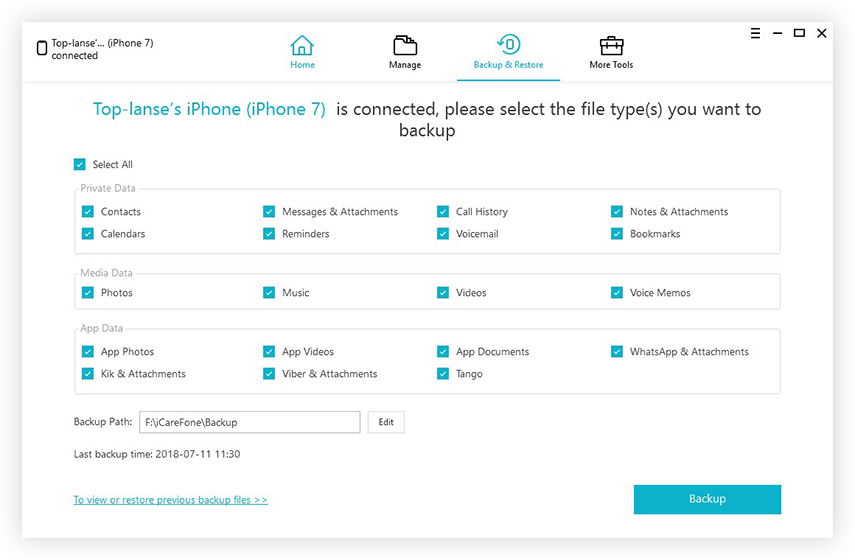
चरण 3 फ़ाइलों का बैकअप लें
कुछ मिनटों में, बैकअप समाप्त हो जाएगा और "बैकअप पूर्ण" संदेश स्क्रीन पर दिखाई देगा।
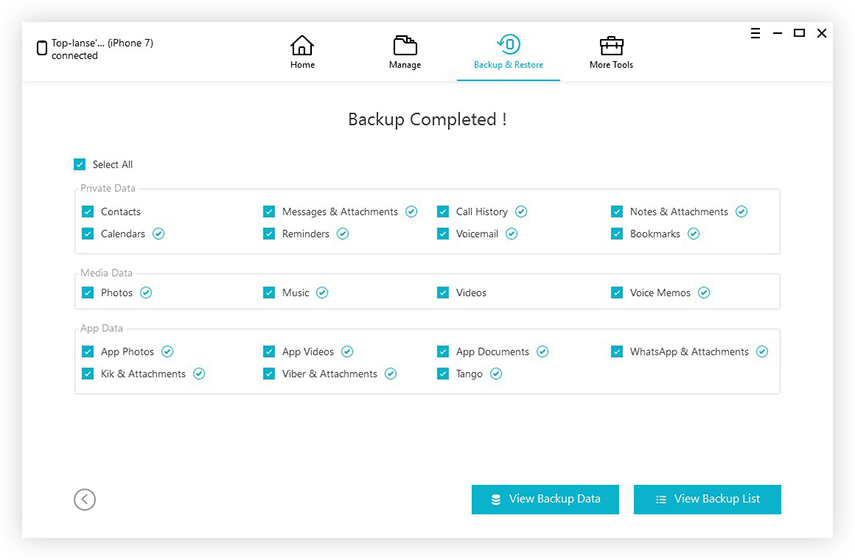
यह था कि आप अपने iPhone पर व्हाट्सएप चैट / मैसेज का बैकअप ले सकते हैं। अगर आप व्हाट्सएप एक्सट्रेक्टर की जानकारी जानना चाहते हैं तो आप यहां क्लिक कर सकते हैं।
निष्कर्ष
हम विषय के अंत में हैं और हमने प्रदान किया हैआप बैकअप के लिए कुछ तरीकों के साथ और iPhone पर व्हाट्सएप चैट इतिहास को पुनर्स्थापित करते हैं। संक्षेप में, हमने पाया कि कोई भी विधि Tenorshare iCareFone को नहीं हरा सकती है जब यह आईफोन पर व्हाट्सएप चैट बैकअप की बात आती है क्योंकि यह एक पेशेवर उपकरण है और उपयोगकर्ताओं को चुनिंदा बैकअप और अन्य तरीकों के विपरीत अपने व्हाट्सएप को पुनर्स्थापित करने में सक्षम बनाता है। साथ ही, एक गैर-तकनीकी व्यक्ति भी इस उपकरण का उपयोग आसानी से कर सकता है। इसलिए, किसी भी अधिक समय को बर्बाद किए बिना, कार्यक्रम को पकड़ो और अपनी चैट को सहेज लें।









